群晖安装wordpress官网版本以便及时更新
【过程思路】
1.下载最新版wordpress,https://cn.wordpress.org/download/
2.安装web station套件,web文件夹内建立 wordpress 文件夹
3. 在wordpress文件夹下安裝"官方版的wordpress套件"(解压复制过来)
4. 从虚拟主机设定域名指向文件夹
一、安装准备过程:
1.安装web station,apache,php,mariadb 10,phpmyadmin,文本编辑器等套件
2.web下建wordpress文件夹(设置读写权限为http,应用于文件夹、子文件夹和子文件)。
3.下载最新版,解压到wordpress文件夹根目录
二、创建数据库:
http://群晖ip/phpmyadmin/ (区分大小写)
账号为root
密码为安装mariadb 10时设置的密码
选择服务器-mariadb 10
新建wordpress数据库,排序规则选utf8_unicode_ci
注:wp-config.php,可修改define(‘db_password’, ‘空间数据库最新密码’)
三、设置php
1.打开web station
2.php设置,选中default profile,版本为7.2,编辑.
3.扩展名勾选全选,安装扩展.
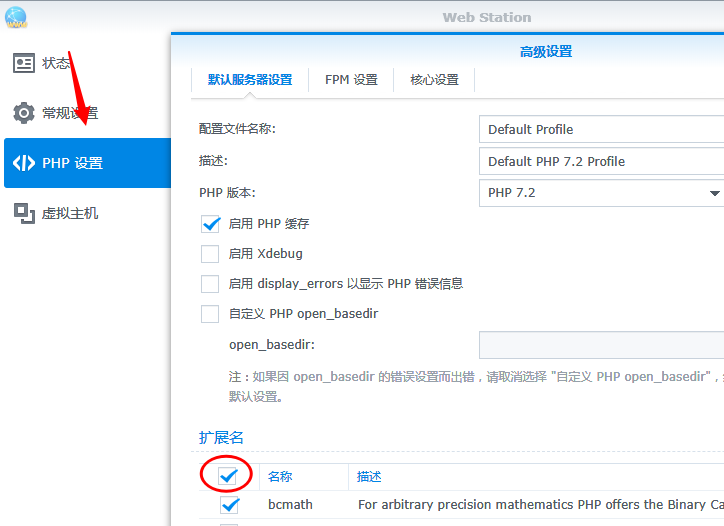
四、配置web站点
1.打开web station
2.虚拟主机,新增,填写域名,基于端口,设置未被占用的端口
3.文档根目录选择在web下的wordpress
4.http后端服务器选择 apache http server 2.4
5.php选择default profile(php 7.2)
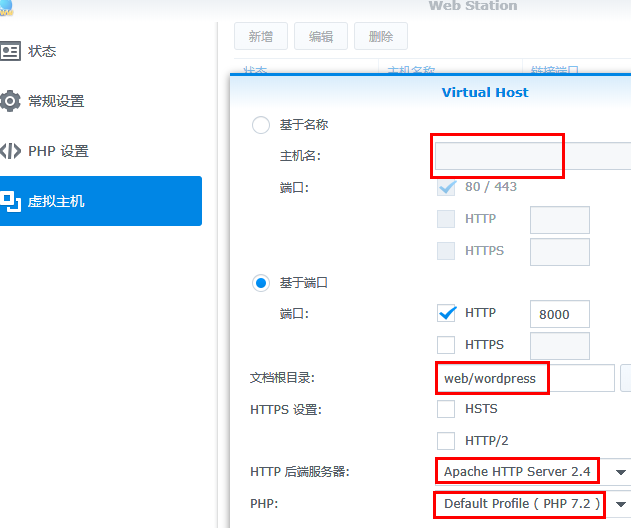
五、安装配置wordpress
1.浏览器:http://群晖ip/wordpress/wp-admin/install.php
2.数据库名、用户名、密码、数据库主机:localhost:/run/mysqld/mysqld10.sock
注:数据库主机或填127.0.0.1:3307
3.可进入phpmyadmin,找到wordpresslife数据库,看看wp_options中的siteurl和home是否是设置的域名。
4.浏览器:http://群晖ip/wordpress/wp-admin/ 查看仪表盘
六、升级更新
升级时候,是否有发现需要ftp和ssh登陆?
打开web/wordpressjeffreylife文件下的wp-config.php文件,在最后添加一段代码:
define(“fs_method”, “direct”);
define(“fs_chmod_dir”, 0777);
define(“fs_chmod_file”, 0777);
即可升级,若想安装多个wordpress,用不同的域名指向不同的wordpress文件夹即可。






